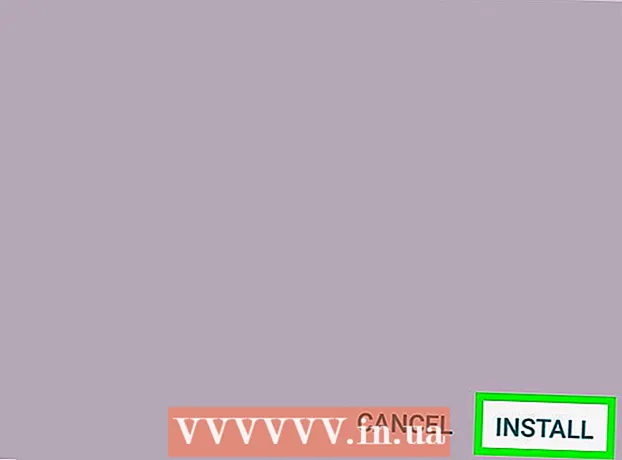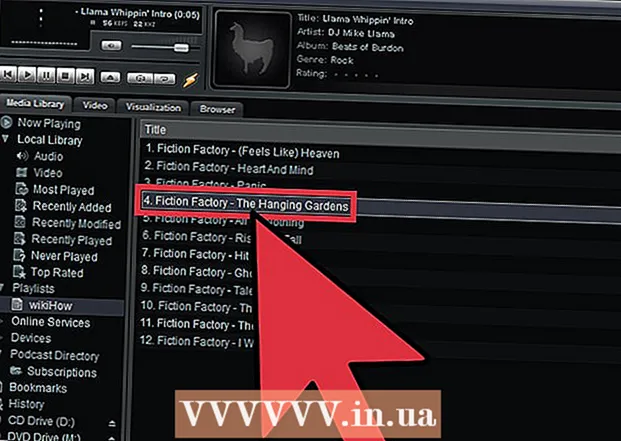ກະວີ:
Ellen Moore
ວັນທີຂອງການສ້າງ:
19 ເດືອນມັງກອນ 2021
ວັນທີປັບປຸງ:
1 ເດືອນກໍລະກົດ 2024

ເນື້ອຫາ
Adobe Photoshop CS3 ເປັນໂປຼແກຼມແກ້ໄຂເນື້ອຫາກຣາບຟິກທີ່ມີປະສິດທິພາບເຊິ່ງສາມາດໃຊ້ເພື່ອສ້າງແລະກະກຽມຮູບພາບສໍາລັບພິມຫຼືອອກແບບເວັບ, ແລະເພື່ອຟື້ນຟູຫຼືປັບປຸງຮູບພາບ. ໂປຣແກມນີ້ຖືກໃຊ້ໂດຍຜູ້ຊ່ຽວຊານແລະນັກສມັກເລ່ນແລະເsuitableາະສົມກັບຄອມພິວເຕີ PC ແລະ Mac.
ຂັ້ນຕອນ
 1 ຊື້ Adobe Photoshop CS3. ໂຄງການນີ້ແມ່ນມີຢູ່ໃນແຜ່ນຫຼືສໍາລັບການດາວໂຫຼດ.
1 ຊື້ Adobe Photoshop CS3. ໂຄງການນີ້ແມ່ນມີຢູ່ໃນແຜ່ນຫຼືສໍາລັບການດາວໂຫຼດ.  2 ຕິດຕັ້ງ Adobe Photoshop CS3.
2 ຕິດຕັ້ງ Adobe Photoshop CS3. 3 ກວດເບິ່ງຊັບພະຍາກອນທີ່ມີໃຫ້ກັບຜູ້ໃຊ້ Adobe Photoshop CS3. ອັນນີ້ລວມມີ ຄຳ ແນະ ນຳ, ວິດີໂອ, ເວທີສົນທະນາ, ແລະ RSS feeds.
3 ກວດເບິ່ງຊັບພະຍາກອນທີ່ມີໃຫ້ກັບຜູ້ໃຊ້ Adobe Photoshop CS3. ອັນນີ້ລວມມີ ຄຳ ແນະ ນຳ, ວິດີໂອ, ເວທີສົນທະນາ, ແລະ RSS feeds.  4 ເປີດ Adobe Photoshop CS3.
4 ເປີດ Adobe Photoshop CS3. 5 ກວດເບິ່ງພື້ນທີ່ເຮັດວຽກຂອງ Photoshop.
5 ກວດເບິ່ງພື້ນທີ່ເຮັດວຽກຂອງ Photoshop.- ເມນູຕັ້ງຢູ່ເທິງສຸດຂອງພື້ນທີ່ເຮັດວຽກແລະຈັດຮຽງ ຄຳ ສັ່ງເປັນcategoriesວດູ່.
- ເມນູເຄື່ອງມືຕັ້ງຢູ່ທາງເບື້ອງຊ້າຍຂອງພື້ນທີ່ເຮັດວຽກແລະປະກອບມີໄອຄອນເຄື່ອງມື ສຳ ລັບເພີ່ມຂໍ້ຄວາມແລະສ້າງ / ດັດແກ້ຮູບພາບ, ຮູບພາບແລະອົງປະກອບກຣາຟິກ.
- ເຄື່ອງມືຫຼາຍຢ່າງມີຫຼາຍທາງເລືອກ. ແຜງຄວບຄຸມ (ຕົວເລືອກ) ສະແດງທາງເລືອກ (ຖ້າມີ) ສໍາລັບເຄື່ອງມືທີ່ເຈົ້າກໍາລັງເຮັດວຽກຮ່ວມກັບ.
- ໜ້າ ຕ່າງເອກະສານແມ່ນພາກສ່ວນຫຼັກຂອງ ໜ້າ ຈໍເຈົ້າບ່ອນທີ່ເຈົ້າເຮັດວຽກຢູ່.
- Panels (ຍັງເອີ້ນວ່າ Palettes) ແມ່ນວິທີການຕິດຕາມການປ່ຽນແປງທີ່ເກີດຂຶ້ນໃນລະຫວ່າງການເຮັດວຽກຂອງເຈົ້າ. ແຜງ Layers (Layers palette) ເປັນແຜງທີ່ໃຊ້ກັນທົ່ວໄປ. ເຈົ້າສາມາດເພີ່ມຫຼືເອົາແຜງອອກຈາກເມນູ ໜ້າ ຕ່າງທີ່ຕັ້ງຢູ່ໃນເມນູຫຼັກ. ເຈົ້າສາມາດປັບແຕ່ງພື້ນທີ່ເຮັດວຽກຂອງເຈົ້າໄດ້ໂດຍການປ່ຽນຕໍາ ແໜ່ງ ຂອງແຜງຂອງເຈົ້າ.
 6 ເປີດຮູບພາບເພື່ອແກ້ໄຂຫຼືສ້າງຮູບໃnew່.
6 ເປີດຮູບພາບເພື່ອແກ້ໄຂຫຼືສ້າງຮູບໃnew່.- ເມື່ອສ້າງຮູບໃ,່, ລະບຸຂະ ໜາດ, ຄວາມລະອຽດແລະພື້ນຫຼັງຂອງມັນ.
 7 ເລືອກ "ຂະ ໜາດ ຮູບພາບ" ຈາກເມນູຮູບພາບຖ້າເຈົ້າ ກຳ ລັງເຮັດວຽກກັບຮູບພາບທີ່ມີຢູ່. ເມນູຮູບຢູ່ໃນເມນູຫຼັກ.
7 ເລືອກ "ຂະ ໜາດ ຮູບພາບ" ຈາກເມນູຮູບພາບຖ້າເຈົ້າ ກຳ ລັງເຮັດວຽກກັບຮູບພາບທີ່ມີຢູ່. ເມນູຮູບຢູ່ໃນເມນູຫຼັກ. - ຍົກເລີກການເລືອກ "ຮູບຕົວຢ່າງ." ການເຮັດໃpling່ປ່ຽນແປງປະລິມານຂໍ້ມູນຢູ່ໃນຮູບແລະສາມາດສົ່ງຜົນກະທົບທາງລົບຕໍ່ຄຸນນະພາບຂອງມັນໄດ້.
- ປັບຂະ ໜາດ ຮູບຂອງເຈົ້າໂດຍການປັບຄວາມສູງຫຼືຄວາມກວ້າງເປັນພິກເຊວຫຼືນິ້ວ. ເພື່ອປັບຂະ ໜາດ ຮູບພາບຂອງເຈົ້າຕາມສັດສ່ວນ, ເລືອກ "ຈຳ ກັດອັດຕາສ່ວນ."
- ປັບຄວາມລະອຽດຂອງພາບຖ້າເຈົ້າຕ້ອງການ.
 8 ປັບປ່ຽນຮູບແບບສີຂອງຮູບຖ້າ ຈຳ ເປັນໂດຍການເລືອກ "ໂModeດ" ຈາກເມນູຮູບພາບ.
8 ປັບປ່ຽນຮູບແບບສີຂອງຮູບຖ້າ ຈຳ ເປັນໂດຍການເລືອກ "ໂModeດ" ຈາກເມນູຮູບພາບ. 9 ປ່ຽນສີພາຍໃນຮູບຂອງເຈົ້າໂດຍການປັບ Layers, Curves, Hue ຫຼື Saturation, ຫຼືໂດຍການລວມຕົວກໍານົດເຫຼົ່ານີ້ເຂົ້າກັນ. ເຈົ້າສາມາດເປີດຕົວກໍານົດເຫຼົ່ານີ້ຢູ່ໃນເມນູຍ່ອຍ "ການປັບປ່ຽນ", ຢູ່ໃນເມນູຮູບພາບ.
9 ປ່ຽນສີພາຍໃນຮູບຂອງເຈົ້າໂດຍການປັບ Layers, Curves, Hue ຫຼື Saturation, ຫຼືໂດຍການລວມຕົວກໍານົດເຫຼົ່ານີ້ເຂົ້າກັນ. ເຈົ້າສາມາດເປີດຕົວກໍານົດເຫຼົ່ານີ້ຢູ່ໃນເມນູຍ່ອຍ "ການປັບປ່ຽນ", ຢູ່ໃນເມນູຮູບພາບ.  10 ເຮັດໃຫ້ຮູບຂອງເຈົ້າສວຍງາມໂດຍການເລືອກເຄື່ອງມືທີ່ຕ້ອງການຈາກແຜງເຄື່ອງມື.
10 ເຮັດໃຫ້ຮູບຂອງເຈົ້າສວຍງາມໂດຍການເລືອກເຄື່ອງມືທີ່ຕ້ອງການຈາກແຜງເຄື່ອງມື. 11 ບັນທຶກຮູບພາບໂດຍໃຊ້ຊື່ແຟ້ມໃand່ແລະເລືອກ "ບັນທຶກເປັນ" ຈາກເມນູໄຟລ. ພະຍາຍາມຢ່າຂຽນທັບໄຟລ original ຕົ້ນສະບັບ.
11 ບັນທຶກຮູບພາບໂດຍໃຊ້ຊື່ແຟ້ມໃand່ແລະເລືອກ "ບັນທຶກເປັນ" ຈາກເມນູໄຟລ. ພະຍາຍາມຢ່າຂຽນທັບໄຟລ original ຕົ້ນສະບັບ. - Adobe Photoshop CS3 ສະ ເໜີ ທາງເລືອກໃນການປະຢັດໃນຮູບແບບຕ່າງ various. ສໍາລັບການພິມ, .tif ຈະເປັນຮູບແບບທີ່ດີທີ່ສຸດ, ໃນຂະນະທີ່ .webp ແມ່ນດີທີ່ສຸດສໍາລັບການອອກແບບເວັບ.
ຄໍາແນະນໍາ
- Adobe Photoshop CS3 ມີຄຸນສົມບັດຫຼາຍຢ່າງສໍາລັບການດັດແປງແລະການປ່ຽນຮູບ, ລວມທັງເຄື່ອງມືສໍາລັບການເພີ່ມຫຼືການເອົາລາຍລະອຽດອອກ, ເຮັດໃຫ້ຮູບມີຄວາມຄົມຊັດຫຼືມົວ, ເພີ່ມຂໍ້ຄວາມ, ແລະແກ້ໄຂຄວາມບໍ່ສົມບູນແບບ.
- ຮູບແບບສີສາມາດເປັນ RGB (ສີແດງ, ສີຂຽວ, ສີຟ້າ) ຫຼື CMYK (ສີຟ້າຂຽວ, ສີມ່ວງ, ສີເຫຼືອງ, ສີດໍາ). ທິບາຍຮູບແບບເຫຼົ່ານີ້ແມ່ນຮັບຜິດຊອບສໍາລັບການສະແດງສີໃນຮູບພິມຫຼືດິຈິຕອນ.
- ຄວາມລະອຽດແມ່ນ ຈຳ ນວນພິກເຊວຕໍ່ນິ້ວ. ຄວາມລະອຽດສູງຂຶ້ນ, ຄຸນນະພາບຂອງຮູບທີ່ພິມອອກສູງເທົ່າໃດ. ຖ້າເຈົ້າກໍາລັງໃຊ້ຮູບພາບສໍາລັບການອອກແບບເວັບຫຼືຮູບແບບດິຈິຕອລອື່ນ, ຄວາມລະອຽດຕໍ່າກວ່າແມ່ນເປັນທີ່ຍອມຮັບໄດ້. ຄວາມລະອຽດ 72 ppi ແມ່ນປົກກະຕິ ສຳ ລັບເວັບໄຊທ, ໃນຂະນະທີ່ 300 ppi ແມ່ນ ສຳ ລັບພິມຮູບ.